Como configurar a Elgin i9 como impressora de senhas
Normalmente usada para imprimir cupons e recibos não fiscais, a Elgin I9 pode ser configurada como impressora de senhas. Se você tem essa necessidade e não encontra um produto adequado, veja o vídeo e siga o nosso passo a passo baixo para obter sucesso no gerenciamento de filas. Trata-se de um procedimento tranquilo, que exige poucos conhecimentos e pode ser feito de forma rápida.
Passo a passo:
1) Como colocar a sua logo
- Antes de tudo, é preciso instalar o programa utilitário da Elgin i9 em seu computador.
- Entre em gerenciar imagens, procure o logotipo do seu negócio.
- Clique em cima do caminho para selecionar a imagem (confirme se é a imagem correta).
- Escolha o alinhamento da impressão (à esquerda, à direita ou centralizado).
- Clique em Download e a impressão já será feita com o logotipo.
2) Configurando a impressora
- Com uma chave Philips, tire o parafuso da parte de trás da impressora.
- Na posição SW2, ligue a posição “On”, na posição 7.
- Dessa forma, a impressão das senhas será feita com o logotipo.
3) Configurando data e outras informações
- No programa utilitário, entre em “configurações avançadas” e, na sequência, em “configurações de estilo de etiquetas”.
- Basta inserir a data e outras informações desejadas para que a impressão seja feita do seu jeito.
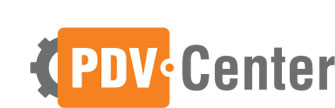
Nenhum comentário:
Postar um comentário